Unity Launcher Editor — как быстро редактировать quicklist в Ubuntu
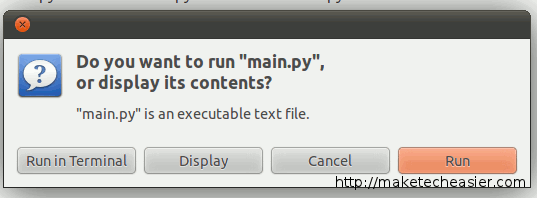
Простой графический редактор Unity Launcher Editor (ULE) позволяет добавлять приложения в панель запуска Unity и создавать/редактировать пункты quicklist без ручного правления .desktop файлов. Установите скрипт из исходников, запустите main.py и редактируйте приложения и quicklist через понятный интерфейс.
Ранее мы показывали список полезных quicklist для добавления в лончер Ubuntu. Но создание таких элементов вручную требует копирования .desktop файла в домашнюю папку, редактирования и перезапуска Unity. Unity Launcher Editor (ULE) — это Python-скрипт, который упрощает этот процесс: он позволяет добавлять и удалять приложения из лаунчера, а также создавать и править пункты quicklist для каждого приложения.
Важно: ULE — не официальный пакет в репозитории Ubuntu и на момент написания не имеет PPA. Установка происходит из исходников Launchpad.
Что такое quicklist
Quicklist — это контекстное меню приложения в Unity Launcher. Быстрые команды в quicklist позволяют выполнять частые действия (например, открыть приватное окно браузера) одним кликом.
Краткое определение: quicklist — набор быстрых команд, привязанных к значку приложения на панели Unity.
Установка
- Откройте терминал и установите Bazaar (bzr):
sudo apt-get install bzr
bzr branch lp:unity-launcher-editorПосле загрузки исходников у вас появится папка unity-launcher-editor в домашней директории.
В файловом менеджере Nautilus откройте unity-launcher-editor -> unitylaunchereditor и дважды щёлкните файл main.py. Появится диалог, предложивший выполнить файл:
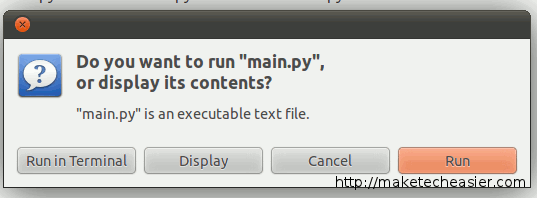
Нажмите «Run» или «Запустить» в появившемся окне.
- Откроется графический интерфейс ULE:
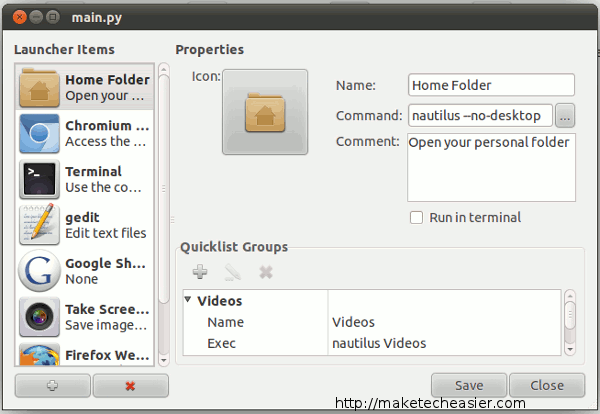
Совет: если файл не запускается, проверьте права на исполнение main.py и наличие установленного интерпретатора Python.
Использование Unity Launcher Editor
Интерфейс ULE разделён на три части:
- Левая панель: список приложений, уже добавленных в лончер.
- Правая верхняя секция: свойства выбранного приложения (имя, путь к .desktop, иконка и т. п.).
- Правая нижняя секция: список элементов quicklist для выбранного приложения.
Чтобы добавить пункт quicklist к существующему приложению (пример: Firefox):
- Выберите приложение (Firefox) на левой панели.
- В секции Quicklist Group нажмите кнопку +.
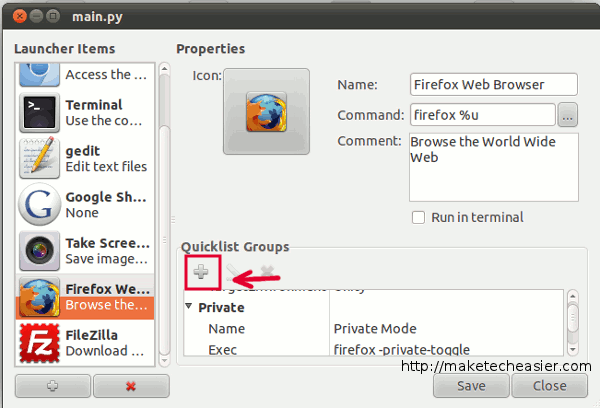
- Введите название группы quicklist и команду, которую нужно выполнять. Например, команда для приватного окна Firefox:
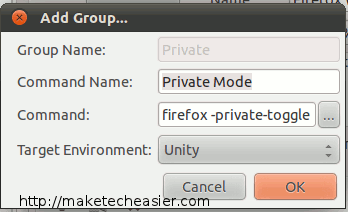
- Нажмите Save.
Пункты quicklist должны появиться в лончере. Если изменений не видно — выйдите из сессии и войдите снова или перезапустите Unity командой:
unity --replace
Удаление и редактирование quicklist
- Чтобы отредактировать пункт, выберите его в нижней правой секции, измените поля и сохраните.
- Чтобы удалить пункт — выберите его и нажмите кнопку “-“.
Добавление приложения в лончер через ULE
ULE позволяет и добавлять новые приложения в лончер. Это двухэтапный процесс:
- Нажмите кнопку + внизу левой панели и введите имя лакончера.
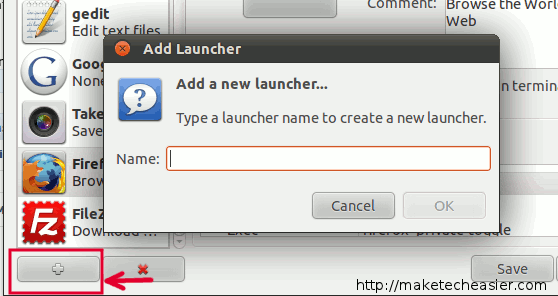
- Выберите созданный элемент и отредактируйте свойства в правой верхней секции (путь к исполняемому файлу, иконка, категории).
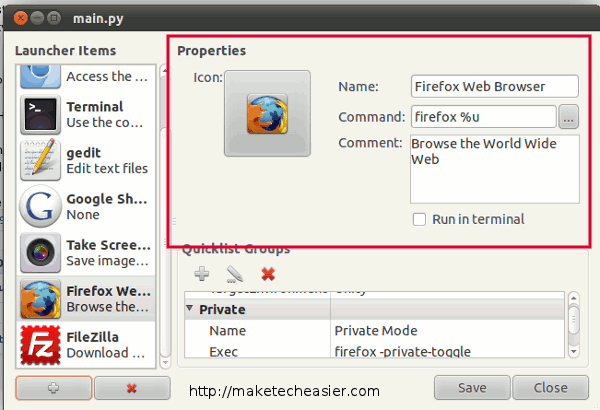
Примечание: проще всего добавить приложение в лончер следующим образом — запустите приложение, затем правой кнопкой мыши кликните по его иконке в лончере и выберите “Keep in launcher” (Оставить в лончере).
Важно: при ручном добавлении через ULE убедитесь, что путь к исполняемому файлу и DesktopEntry корректны — иначе иконка может вести в пустоту.
Типичные проблемы и их решения
- Изменения не отображаются: перезапустите Unity (
unity --replace) или выйдите из сессии и войдите снова. - main.py не запускается: проверьте права на исполнение (
chmod +x main.py) и используемый Python. - Устаревший формат .desktop: некоторые поля могут игнорироваться — проверьте синтаксис .desktop по спецификации freedesktop.org.
Важно: всегда делайте резервную копию оригинальных .desktop файлов перед массовыми правками.
Альтернативные подходы
- Ручное редактирование .desktop-файлов в ~/.local/share/applications — полный контроль, но риск ошибок.
- Использовать dconf/gsettings для прямой правки конфигурации Unity (требует знаний ключей и структуры хранилища).
- Создать скрипт-обёртку, который генерирует .desktop файлы автоматически — удобно при массовой настройке.
Когда ULE не подойдёт: если требуется массовая автоматизация на множестве машин — лучше использовать скрипты и конфигурационные менеджеры (Ansible, Salt).
Быстрая методика (mini-SOP) для добавления quicklist через ULE
- Сделайте резервную копию ~/.local/share/applications.
- Запустите ULE (main.py).
- Выберите приложение на левой панели.
- Нажмите + в Quicklist Group.
- Заполните название и команду, проверьте синтаксис команды.
- Нажмите Save и перезапустите Unity при необходимости.
Контроль качества: убедитесь, что команда запускается вручную из терминала, прежде чем добавлять её в quicklist.
Чек-листы по ролям
Для системного администратора:
- Резервная копия DesktopEntry
- Проверка прав и владельца
- Тестирование команды в терминале
Для пользователя/энд-юзера:
- Убедиться, что приложение установлено
- Запустить приложение и закрепить в лончере, если нужно
- Добавить quicklist через ULE и проверить работу
Критерии приёмки
- Пункт quicklist появляется в контекстном меню и выполняет нужную команду.
- Изменение сохраняется после перезапуска сессии.
- Нет дублирующих или битых записей .desktop.
Короткий глоссарий
- lounсher — панель запуска Unity.
- quicklist — контекстное меню приложения в лаунчере.
- .desktop — файл Desktop Entry, описывающий приложение в среде рабочего стола.
Заключение
Unity Launcher Editor — удобный инструмент для локального управления элементами лаунчера и quicklist без ручного редактирования .desktop файлов. Для разовой настройки ULE даёт наглядный и безопасный интерфейс; для массовой автоматизации лучше использовать скрипты и системы управления конфигурацией.
Summary:
- ULE упрощает добавление и редактирование quicklist.
- Установка из Bazaar — несколько команд в терминале.
- Всегда делайте резервные копии и тестируйте команды вручную.
Важно: если вы администрируете несколько рабочих мест, рассмотрите автоматизацию через конфигурационные инструменты.
Похожие материалы
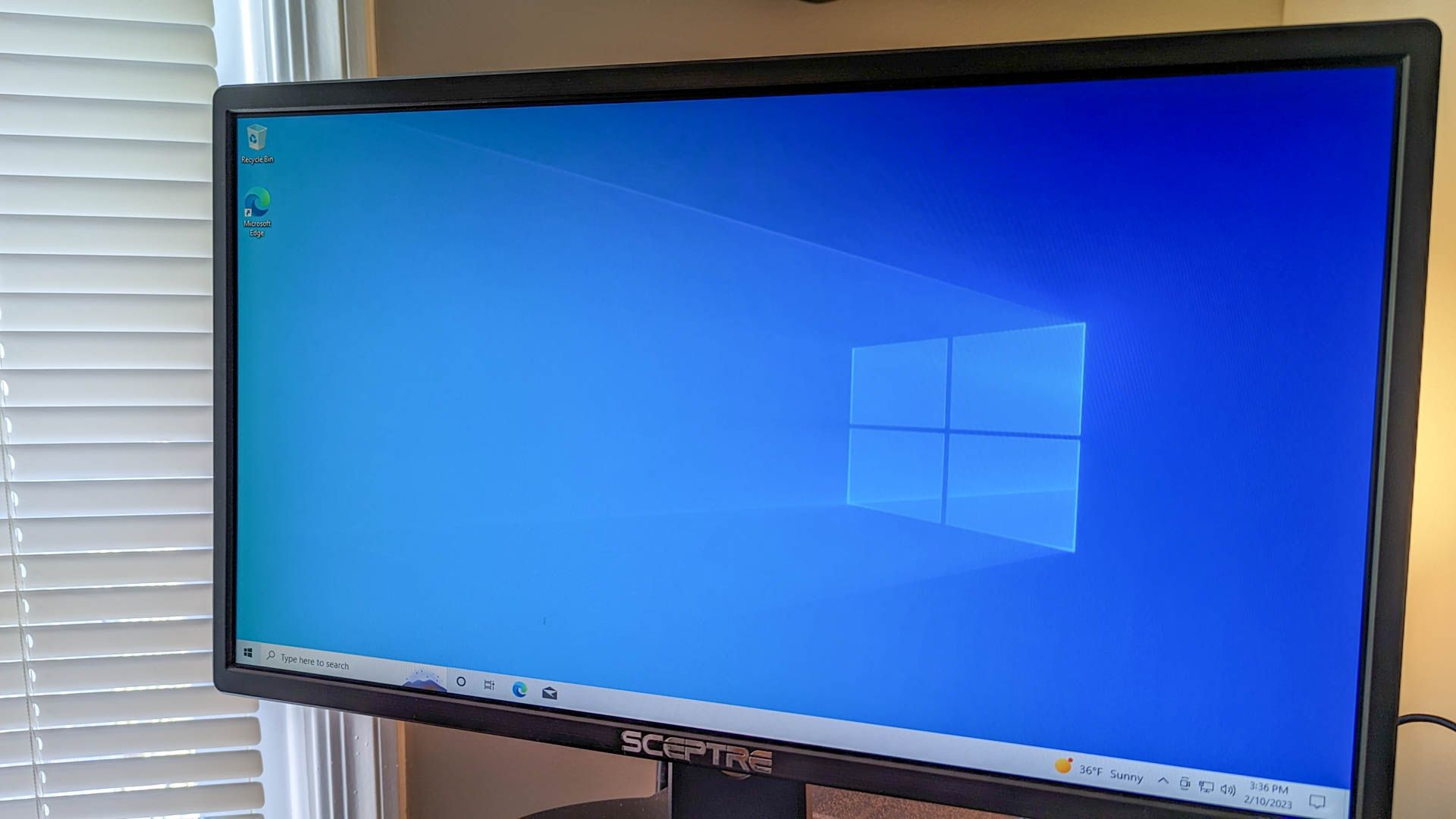
Как сбросить и перезапустить OneDrive в Windows 10
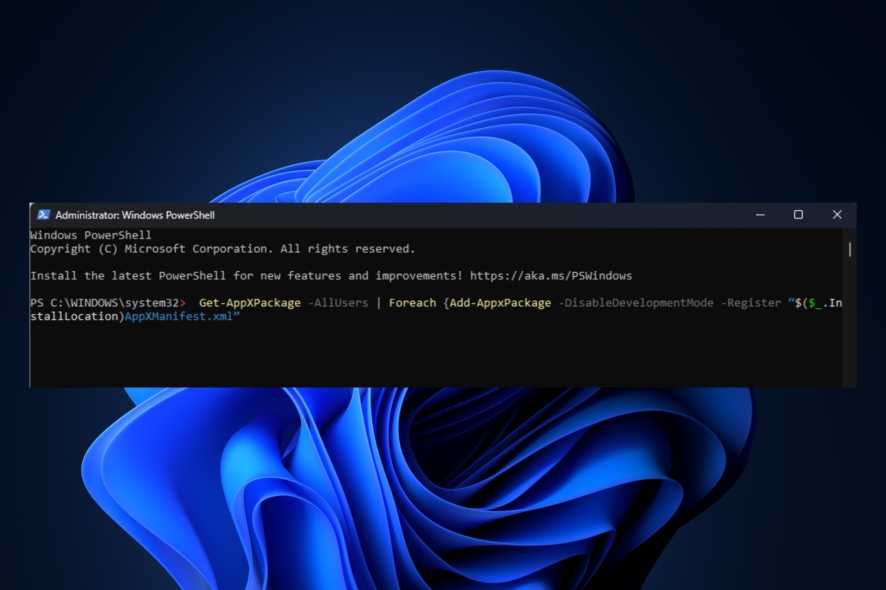
Исправление ошибки Windows 0x80072eff
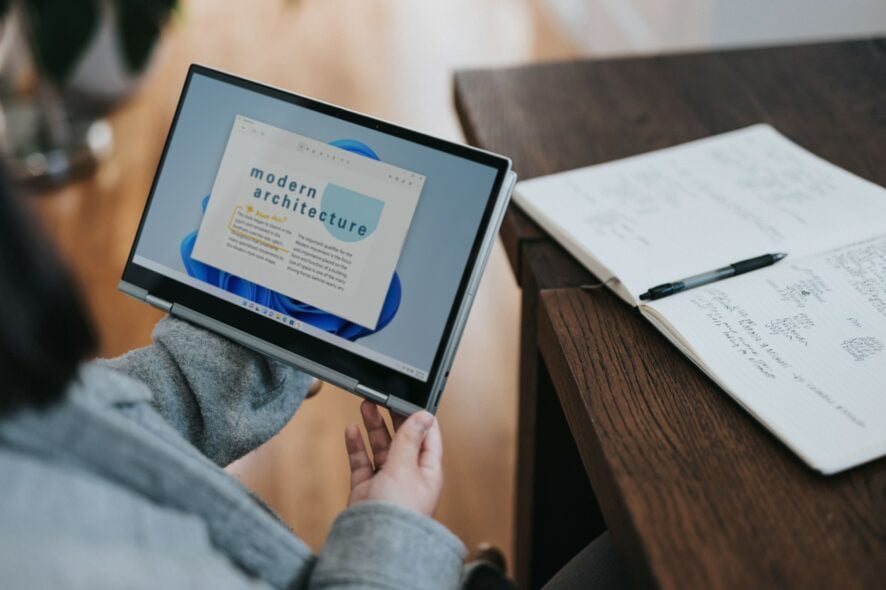
Режим планшета в Windows 11: как работает и как устранить проблемы

React CRUD с Supabase — пошагово
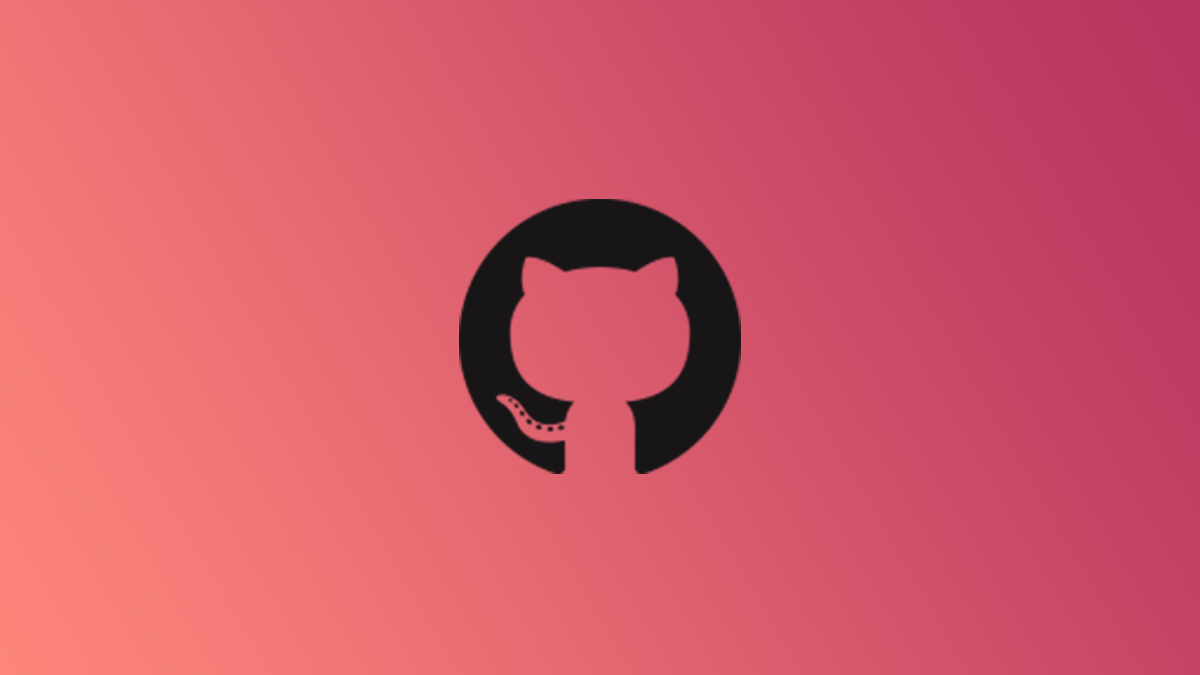
Защита веток GitHub — настройка и лучшие практики
